|
<< Click to Display Table of Contents >> Navigation: РЕЖИМЫ РАБОТЫ В ОКНАХ-ЧЕРТЕЖАХ > > Работа с точками >
|
В данном режиме пользователь может выделять точки либо по одной, либо задавая некоторые условия для выделения.
Для того чтобы выделить (снять выделение) точки по одной следует подвести курсор к требуемой точке и нажать при нажатой и удерживаемой клавише на клавиатуре.
Первую точку можно выделять нажатием только мыши, без Shift.
![]() Если точка входит в состав группы точек, то при выделении этой точки будут выделяться все точки группы.
Если точка входит в состав группы точек, то при выделении этой точки будут выделяться все точки группы.
(О группировке – см. Группировка выделенных объектов).
![]() Если уже имеются выделенные точки и нажимается только , без Shift, то возможны следующие варианты:
Если уже имеются выделенные точки и нажимается только , без Shift, то возможны следующие варианты:
1. Курсор не попадает ни на одну точку – производится отмена выделения всех выделенных точек.
2. Курсор попадает на невыделенную точку – эта точка выделяется, а у всех остальных выделение отменяется.
3. Курсор попадает на выделенную точку – инициируется процесс передвижения выделенных точек.
Для выделения полигонов по заданным условиям вызывается всплывающее меню, появляющееся при нажатии в любом месте графического окна.
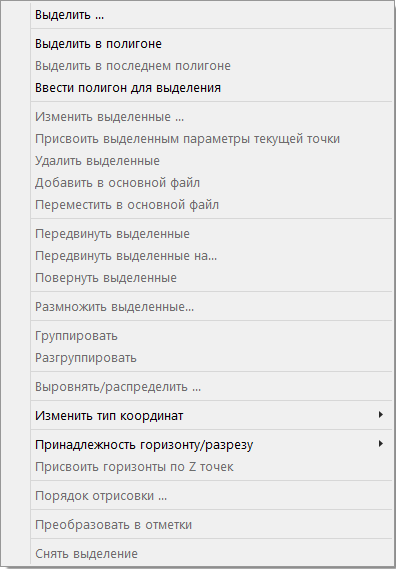
Выделить…
Вызов данного пункта меню приводит к появлению диалога "Выделение точек", в котором задаются типы точек, подлежащих выделению и некоторые другие ограничения. После нажатия в диалоге кнопки ОК производится поиск точек, отвечающих заданным условиям, найденные точки выделяются цветом выделения, появляется сообщение о количестве выделенных точек. При этом происходит отображение всех попадающих в окно выделенных точек, даже если они не отображались будучи невыделенными (например, принадлежали горизонту, который не входит в область отображаемых горизонтов).
Выделить в полигоне, Выделить в последнем полигоне, Ввести полигон для выделения – выбор этих пунктов меню эквивалентен нажатию кнопок с такими же названиями в диалоге "Выделение точек".
Хотя диалог в данном случае не вызывается, действуют все ограничения на выделение точек, которые были заданы ранее при вызове диалога "Выделение точек".
При наличии выделенных точек можно выполнять операции, указанные в пунктах всплывающего меню.
Передвижения по экрану, изменение масштаба изображения и т.п. не изменяют выделение точек. Изменение режима работы приводит к очистке выделения точек.
Изменить выделенные…
Появляется диалог "Параметры выделенных точек", в котором можно изменить какие-либо параметры выделенных точек.
Присвоить выделенным параметры текущей точки
Всем выделенным точкам будут присвоены параметры текущей точки
Если одновременно выделены и точки в абсолютных координатах и точки в координатах документа, то выделенным точкам в абсолютных координатах будут присвоены параметры текущей точки в абсолютных координатах, а выделенным точкам в координатах документа будут присвоены параметры текущей точки в координатах документа (параметры которой могут отличаться от параметров текущей точки в абсолютных координатах).
Удалить выделенные
При выборе данного пункта меню производится удаление всех выделенных точек.
Добавить в основной файл
Производится добавление выделенных точек в основной файл.
Если среди выделенных точек имеются точки из основного файла (в который ведется добавление), то эти точки пропускаются.
Если все выделенные точки находятся в основном файле, то пункт меню Добавить в основной файл будет неактивным.
По результатам добавления выводится сообщение о количестве добавленных точек.
Переместить в основной файл
Производится добавление точек в основной файл как при выборе пункта меню Добавить в основной файл. Кроме того производится удаление выделенных точек в тех файлах, где они находятся.
Не удаляются те точки, которые не добавлялись в основной файл – либо уже находились в основном файле, либо точно совпадали с имеющимися точками.
Передвинуть выделенные
Производится передвижение выделенных точек параллельно плоскости ввода.
После выбора этого пункта меню появляется диалог "Изменение координат выделенных объектов файла-чертежа", в котором задаются смещения выделенных точек по осям.
Повернуть выделенные
Производится поворот выделенных точек в плоскости ввода.
Размножить выделенные...
После выбора этого пункта меню появляется диалог "'Размножение' выделенных объектов файла-чертежа", в котором можно задать копирование выделенных объектов со смещением в заданных направлениях с заданным шагом.
Группировать
Производится объединение выделенных точек в группу.
Разгруппировать
Производит разгруппированию выделенных объектов, т.е. каждому выделенному объекту в номер группы будет записан 0.
Выровнять/распределить
Вызывается диалог "Выровнять/распределить", в котором задается способ выравнивания или распределения.
Возможна одновременная работа как с объектами в абсолютных координатах, так и с объектами в координатах документа. При этом следует обращать внимание на то, что выравнивание производится для тех размеров и расположения объектов, которые имеют место в текущем масштабе текущего окна (могут измениться при изменении масштаба и т.п.).
Изменить тип координат…
Позволяет изменить тип координат для выделенных точек:

При изменении на абсолютные координаты остается неизменным внешний вид точек: тип, размер, цвет. Дата появления устанавливается равная текущей дате окна проекта, дата отработки - равной 0, горизонт и Z точки – согласно текущему горизонту. При этом происходит пересчет координат точки из координат документа в абсолютные координаты (X, Y).
При изменении типа координат на координаты документа также остается неизменным внешний вид точек. Координаты точки пересчитываются из абсолютных координат в координаты документа относительно текущей базовой точки привязки.
Принадлежность горизонту/разрезу
Этот пункт меню используется для изменения принадлежности горизонтам или разрезам.

Если среди выделенных объектов нет объектов, принадлежащих разрезам, то пункт меню Сделать все принадлежащими горизонтам будет неактивным.
Если среди выделенных объектов нет объектов, принадлежащих горизонтам, то пункт меню Сделать все принадлежащими разрезам будет неактивным.
Присвоить горизонты по Z точек - выделенным точкам присваиваются значения горизонтов (из списка загруженных горизонтов), соответствующие Z точек.
Порядок отрисовки
Вызывается диалог "Изменение порядка отрисовки объектов".
(См. также Правила отображения объектов файлов-чертежей в рабочих графических окнах).
Преобразовать в отметки - точки преобразуются в маркшейдерские отметки. Исходные точки удаляются.
Снять выделение
Очищается признак выделения у всех выделенных точек. Данный пункт меню доступен, если есть хотя бы одна выделенная точка.